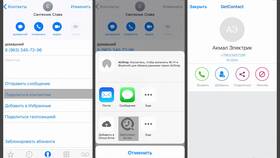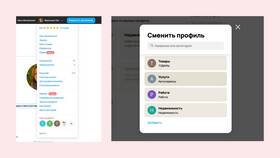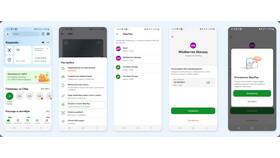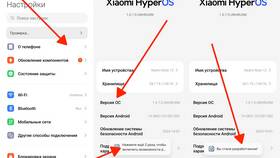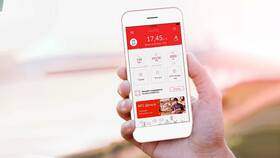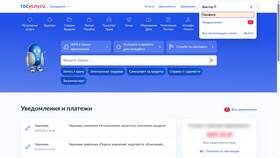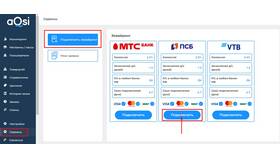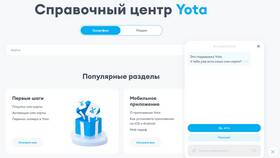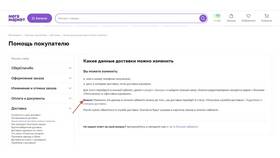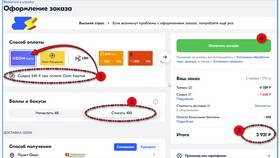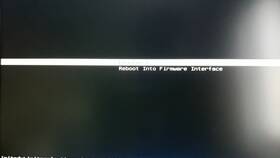Смена номера телефона в приложении GetContact требует выполнения определенной последовательности действий. Рассмотрим официальные способы обновления телефонного номера в этом сервисе.
Содержание
Основные способы изменения номера
- Полная перерегистрация аккаунта
- Обращение в службу поддержки
- Использование функции смены номера (если доступна)
Пошаговая инструкция перерегистрации
| Шаг | Действие |
| 1 | Удалите приложение GetContact со своего устройства |
| 2 | Установите приложение заново |
| 3 | Запустите процесс регистрации с новым номером |
| 4 | Подтвердите новый номер через SMS |
Через службу поддержки
- Откройте приложение GetContact
- Перейдите в раздел "Настройки"
- Выберите "Помощь и поддержка"
- Напишите запрос на смену номера
- Укажите старый и новый номера телефонов
- Приложите подтверждающие документы при необходимости
Важная информация
| Аспект | Описание |
| Срок обработки | До 3 рабочих дней через поддержку |
| Перенос данных | История и контакты не переносятся автоматически |
| Ограничения | Нельзя использовать временные номера |
Что происходит со старым номером
- Информация остается в базе GetContact
- Другие пользователи могут видеть старые метки
- Для удаления данных требуется отдельный запрос
- Рекомендуется очистить историю перед сменой
Рекомендации по безопасности
- Используйте только свой номер телефона
- Не пытайтесь обмануть систему поддельными номерами
- Проверьте новый номер перед регистрацией
- Убедитесь в отсутствии ограничений на номер
Заключение
Изменение номера телефона в GetContact возможно только через полную перерегистрацию или обращение в службу поддержки. Перед сменой номера рекомендуется сохранить важные данные, так как история и настройки не переносятся автоматически на новый аккаунт.